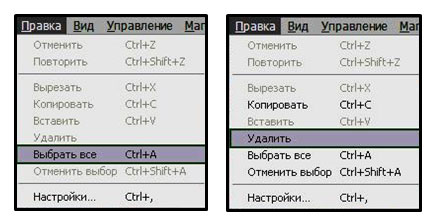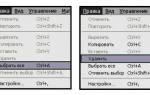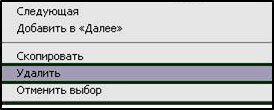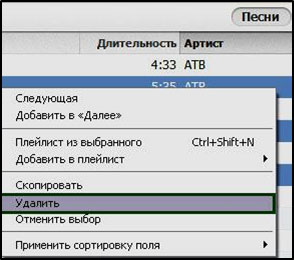Утилита iTunes упрощает работу с видео- и звуковыми файлами, позволяя их находить в сети, записывать, хранить в обусловленном месте, воспроизводить, систематизировать и синхронизировать с мобильными устройствами. С её помощью легко оперировать записями на телефонах и смартфонах и при надобности удалять их.
Удалить музыку из iTunes можно через медиатеку программы всю сразу, отдельными блоками, одиночными файлами. Напоминание новичкам, у которых нет должного опыта работы с Айтюнсом: чтобы попасть в раздел Музыка, нужно открыть iTunes, в левом верхнем углу нажать «Медиатека», затем из списка выбрать «Музыка». Или из левого бокового меню выбрать раздел Музыка. Откроются все музыкальные записи, хранящиеся в программе, с которыми далее и предстоит работать.
Удаление всех треков одновременно за один приём
Открыть меню Правка, найти опцию «Выбрать всё». После подсветки всех файлов в том же меню Правка нажать надпись «Удалить»
Или комбинацией клавиш CTRL+A подсветить всё и нажать клавишу Delete.
Удаление всех треков можно осуществить из любой музыкальной вкладки: Альбомы, Песни, Жанры.
Перед удалением придётся подтвердить намерения в появившемся маленьком окошке. Программа задаёт неизменный вопрос: а не ошиблись ли вы и действительно ли ей нужно совершить такое безжалостное действие по уничтожению всех записей?
Если не дрогнет рука, то придётся нажать кнопку левую кнопку.
А если рука всё-таки дрогнет и станет жалко стирать все записи сразу, нужно нажать правую кнопку и применить следующий способ.
Мнение эксперта:
Удаление музыки с iTunes может показаться сложной задачей, однако эксперты утверждают, что процесс довольно прост. Для начала, пользователь должен открыть приложение iTunes на своем устройстве. Затем следует выбрать раздел «Музыка» и найти песню или альбом, которые нужно удалить. После этого нужно нажать правой кнопкой мыши на выбранный элемент и выбрать опцию «Удалить». Эксперты также рекомендуют регулярно очищать библиотеку iTunes от ненужных треков, чтобы сохранить порядок и освободить место на устройстве.
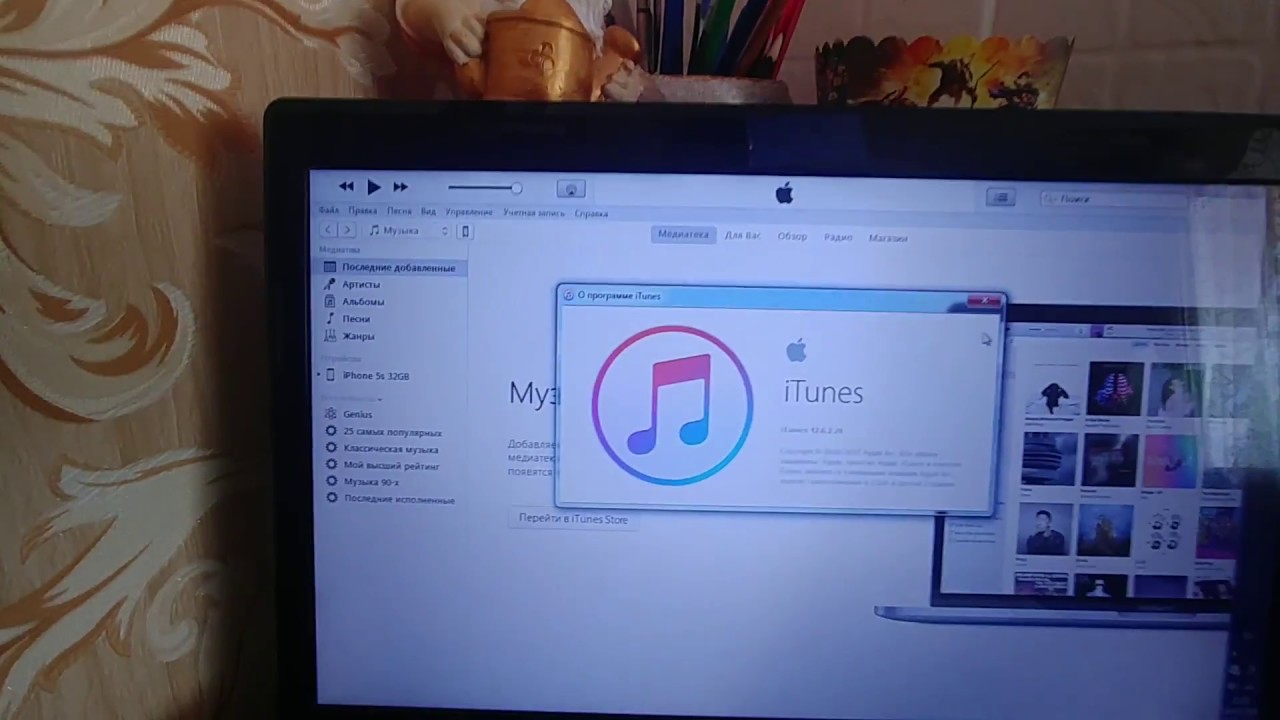
Удаление выборочных альбомов за один приём
Включить сортировку по альбомам, зажать клавишу клавиатуры Ctrl и внимательно выделить все альбомы, ставшие ненужными. В любом месте подсветки щёлкнуть правой кнопкой мыши, вызвать контекстное меню и выбрать надпись «Удалить»
Памятка:при уничтожении объектов медиатеки iTunes они исчезнут из любого устройства, с ней синхронизированного: iPod, iPad, iPhone.
Интересные факты
-
Удаление музыки с Айтюнса (iTunes) с помощью горячих клавиш:Вы можете быстро удалить музыку из Айтюнса (iTunes) с помощью горячих клавиш. Для этого выделите нужные песни и нажмите клавиши «Command + Delete» (для Mac) или «Ctrl + Delete» (для Windows).
-
Удаление музыки с Айтюнса (iTunes) с помощью контекстного меню:Вы также можете удалить музыку из Айтюнса (iTunes) с помощью контекстного меню. Для этого щелкните правой кнопкой мыши по нужной песне и выберите опцию «Удалить».
-
Удаление музыки с Айтюнса (iTunes) с помощью функции «Удалить из библиотеки»:Вы можете удалить музыку из Айтюнса (iTunes) с помощью функции «Удалить из библиотеки». Для этого выделите нужные песни и нажмите кнопку «Удалить из библиотеки» в верхней части окна Айтюнса (iTunes).
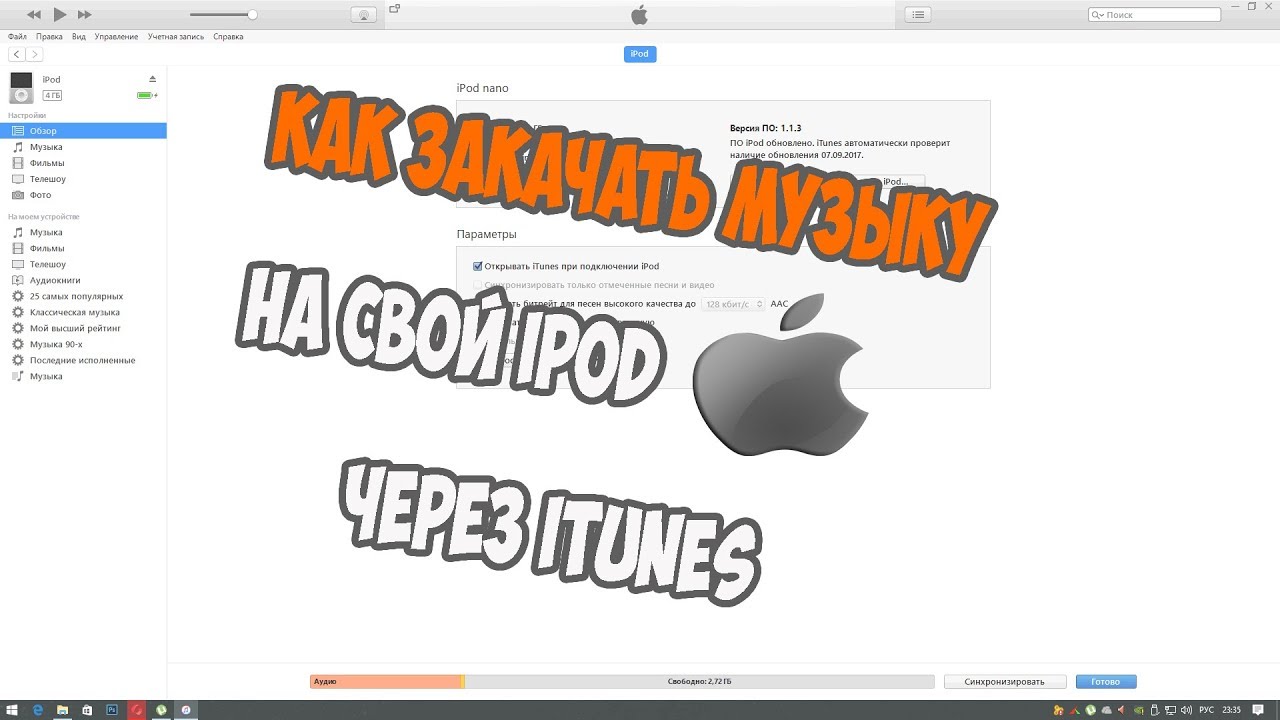
Опыт других людей
Удаление музыки с Айтюнса (iTunes) – простая процедура, о которой говорят многие пользователи. Один из способов – открыть приложение iTunes, выбрать песню, нажать правой кнопкой мыши и выбрать «Удалить». Другой способ – открыть iTunes, зайти в библиотеку, выбрать песню и нажать клавишу Delete на клавиатуре. После этого появится окно подтверждения удаления. Эти методы помогают быстро освободить место на устройстве и улучшить организацию музыкальной коллекции.
Выборочное удаление отдельных записей
При хранении треков в программе альбомами нужно выбрать вкладку «Альбомы». В нужном альбоме, удерживая кнопку Ctrl на клавиатуре, последовательно отметить все треки, которые решено уничтожить, и через контекстное меню, вызванное правой кнопкой мышки, обратиться к привычной жестокой и безжалостной команде.
Сколько песен подсвечено, столько и исчезнет. Точно также производится удаление через вкладку «Песни». Единственное исключение – вызванное меню будет выглядеть чуть иначе.
Без дополнительного подтверждения совершить акт уничтожения не удастся. Опять придётся «поговорить» с диалоговым окном программы и подтвердить намерение.
Окно такое же, как то, что появляется при стирании всех треков, только теперь вместо объектов в нём речь идёт о песнях.
Второе отличие окна. В нём есть надпись «Больше не спрашивать». Если напротив неё поставить галочку, программа больше не будет с вами общаться через такое окно, а будет сразу удалять песни. Это актуально в том случае, если файлы удаляются без помощи клавиши Ctrl, не по нескольку штук, а по одной. Галочка ускорит процесс, не нужно будет подтверждать своё намерение после каждого нажатия.
Клавиша Delete на клавиатуре или сочетание Shift+ Delete совершают действие, аналогичное левой кнопке диалогового окна. Можно нажимать не на кнопку, а на эти клавиши, чтобы подтвердить удаление. Это актуально для тех, кому больше нравится управлять действиями с клавиатуры и не отвлекаться на мышь.
Памятка
Всё удалённое исчезает только из iTunes, на компьютере все записи сохраняются. Чтобы они исчезли и с компьютера, нужно найти место их расположения и принудительно удалить с жёсткого диска. Если пользователь забыл, где находятся песни, перед удалением в iTunes на любом файле вызываем контекстное меню, выбираем «Сведения», появляется окно, внизу которого указан путь до файла. По этому пути можно найти место хранения.
При синхронизации музыкальных файлов содержимое iPhone и iPad заменяется медиатекой программы iTunes.
После удаления записей из Айтюнса и последующей синхронизации они исчезают из памяти мобильных устройств.

Частые вопросы
Как удалить купленную музыку с айфона?
Перейдите в меню «Настройки» >, «Основные» >, «Хранилище iPhone» или «Хранилище iPad». Прокрутите экран до пункта «Музыка» и нажмите его. Смахните влево на пункте «Все песни» или на объекте, который необходимо удалить, и нажмите «Удалить».
Как удалить файлы с iPhone через iTunes?
В приложении iTunes на ПК нажмите кнопку устройства в левой верхней части окна iTunes. Нажмите «Общие файлы». В списке справа в разделе «Общие файлы» выберите файл, который требуется удалить. Нажмите клавишу Delete, затем нажмите «Удалить».
Где хранится Музыка iTunes на компьютере?
Определение местоположения файлов iTunes Выполните одно из указанных действий. Поиск папки, в которой хранится файл. Выберите объект, затем выберите пункт меню «Правка» >, «Сведения об [объекте]». Путь к файлу отображается в нижней части панели «Файл» (рядом с элементом «Расположение»).
Как полностью удалить iTunes?
Если используется ОС iOS 10.2 или более ранней версии, перейдите в меню «Настройки» >, iCloud >, «Выйти». Нажмите кнопку «Выйти» еще раз, нажмите «Удалить с [устройство]» и введите свой пароль к Apple ID. Перейдите в меню «Настройки» >, «iTunes Store и App Store» >, Apple ID >, «Выйти».
Полезные советы
СОВЕТ №1
Перед удалением музыки из iTunes убедитесь, что у вас есть резервная копия всех ваших аудиофайлов. Это поможет избежать потери ценных данных в случае ошибки при удалении.
СОВЕТ №2
Для удаления отдельных песен из библиотеки iTunes, просто щелкните правой кнопкой мыши на песне и выберите «Удалить» из контекстного меню. Если вы хотите удалить несколько песен сразу, удерживайте клавишу Ctrl (или Cmd на Mac) и выберите нужные песни, затем нажмите «Удалить».
СОВЕТ №3
Если вы хотите удалить всю музыку из библиотеки iTunes, можно воспользоваться функцией «Выбрать все» (Ctrl + A) и затем нажать «Удалить». После этого вас попросят подтвердить удаление, и после подтверждения вся музыка будет удалена из библиотеки.